In questa ricetta Explore imparerai come creare un report per monitorare e confrontare il modo in cui il sentiment o lo scopo del ticket cambia durante il ciclo di vita del ticket.
Questo articolo include i seguenti argomenti:
- Di che cosa avrai bisogno
- Generazione di report sul sentiment dei ticket o sulle modifiche allo scopo
Di che cosa avrai bisogno
Livello di competenza: principiante
Tempo necessario: 5 minuti
- Componente aggiuntivo Zendesk Copilot
- Triage intelligente attivato e configurato (consulta Rilevamento automatico di scopo, sentiment e lingua dei clienti)
- Rilevamento dinamico attivato per sentiment e scopo
- Dati sullo scopo o sentiment del ticket in Zendesk Support
- Autorizzazioni da redattore o amministratore (consulta la pagina Concedere agli utenti l’accesso a Explore)
Generazione di report sul sentiment dei ticket o sulle modifiche allo scopo
Puoi creare un report per visualizzare l’evoluzione nel tempo sentiment o dello scopo nei ticket.
Per generare report sulle modifiche sentiment o allo scopo dei ticket
-
In Explore, fai clic sull’icona dei report (
 ).
). - Nella libreria Report, fai clic su Nuovo report.
- Nella pagina Seleziona un dataset, fai clic su Support > Support - Cronologia aggiornamenti, quindi su Inizia report.
Si apre lo strumento di creazione report. - Aggiungi le metriche, gli elementi da misurare. In questo caso, dovrai aggiungere il numero di ticket aggiornati. Nel pannello Metriche, fai clic su Aggiungi.
- Nell'elenco delle metriche, scegli Ticket > Ticket aggiornati, quindi fai clic su Applica.
- Nel pannello Colonne, fai clic su Aggiungi.
- Nell’elenco degli attributi, scegli quanto segue:
- Cambiamenti ai campi ticket > Modifiche - Nome campo
- Modifiche - Valore precedente
- Modifiche - Nuovo valore
- Fai clic su Applica.
- Nel pannello Filtri , aggiungi un filtro per Modifiche - Nome campo. Imposta il filtro in modo da includere una delle seguenti opzioni:
- Sentiment
-
Scopo
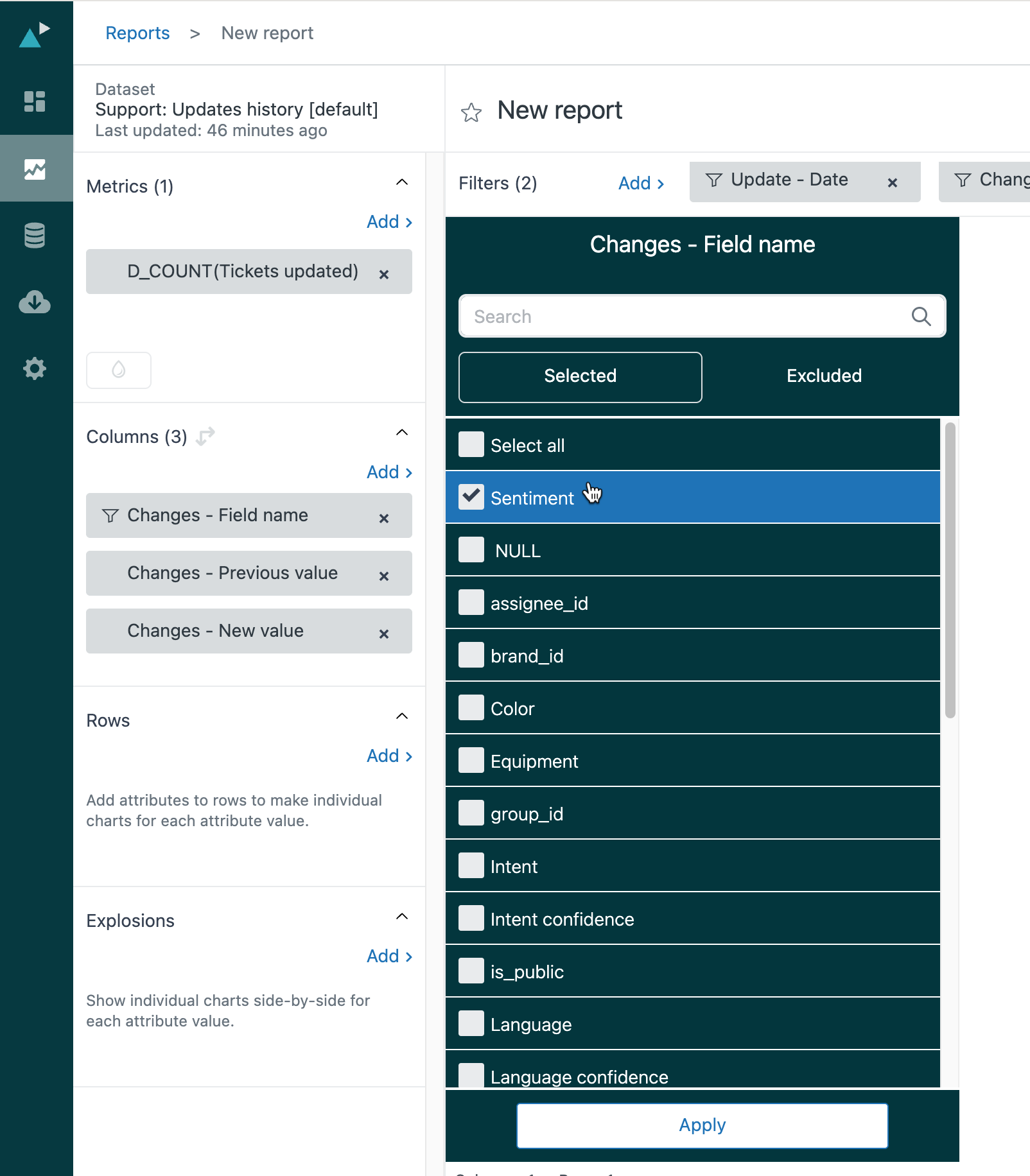
- Fai clic su Applica.
- Dal menu delle visualizzazioni (
 ), scegli Tabella.
), scegli Tabella.
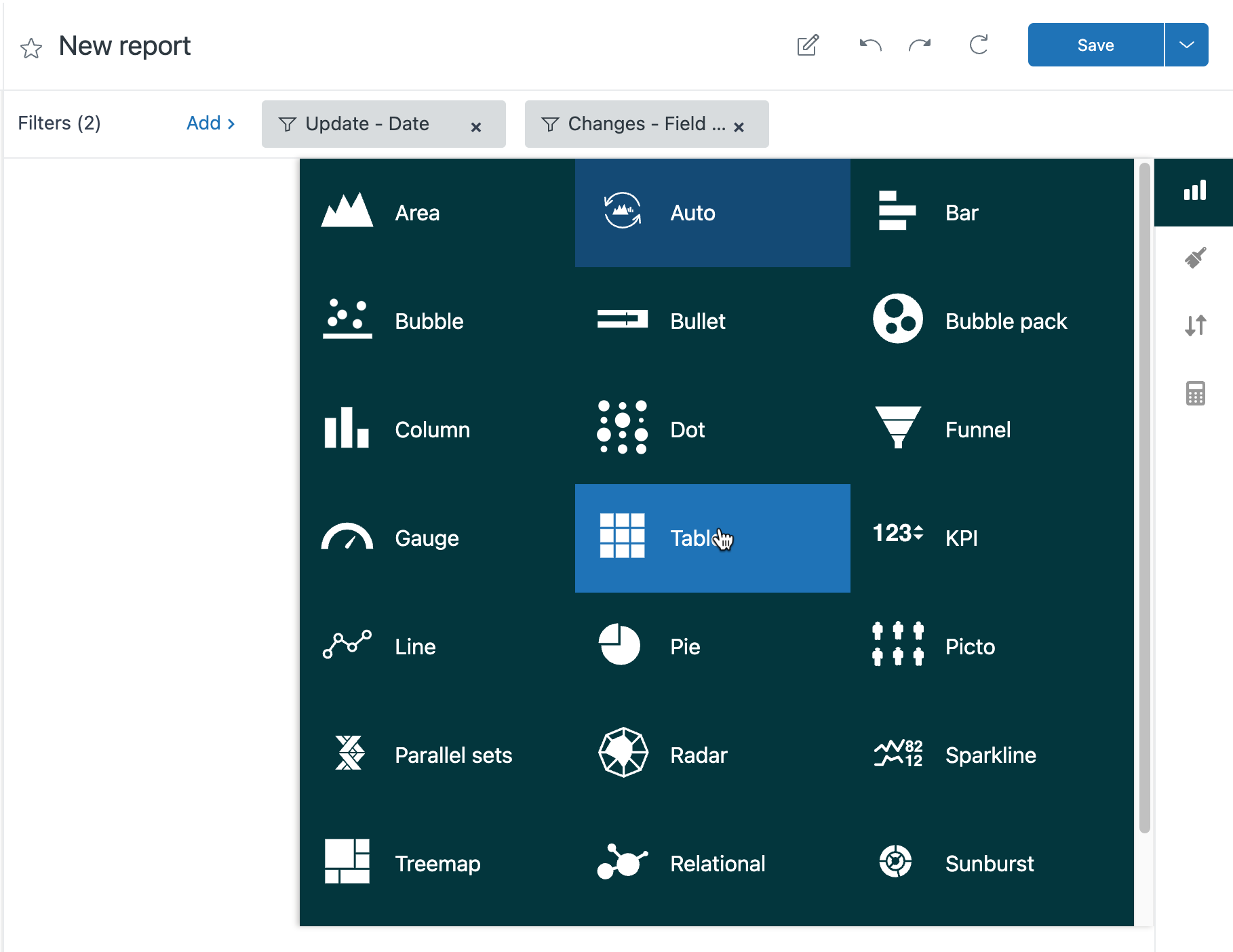
- Assegna al report un nome significativo per riferimento futuro, quindi fai clic su Salva.
La schermata seguente mostra un esempio di come apparirà il report una volta completato quando selezioni il filtro sentiment . La tabella mostra il numero di ticket che hanno riscontrato ciascun tipo di sentiment.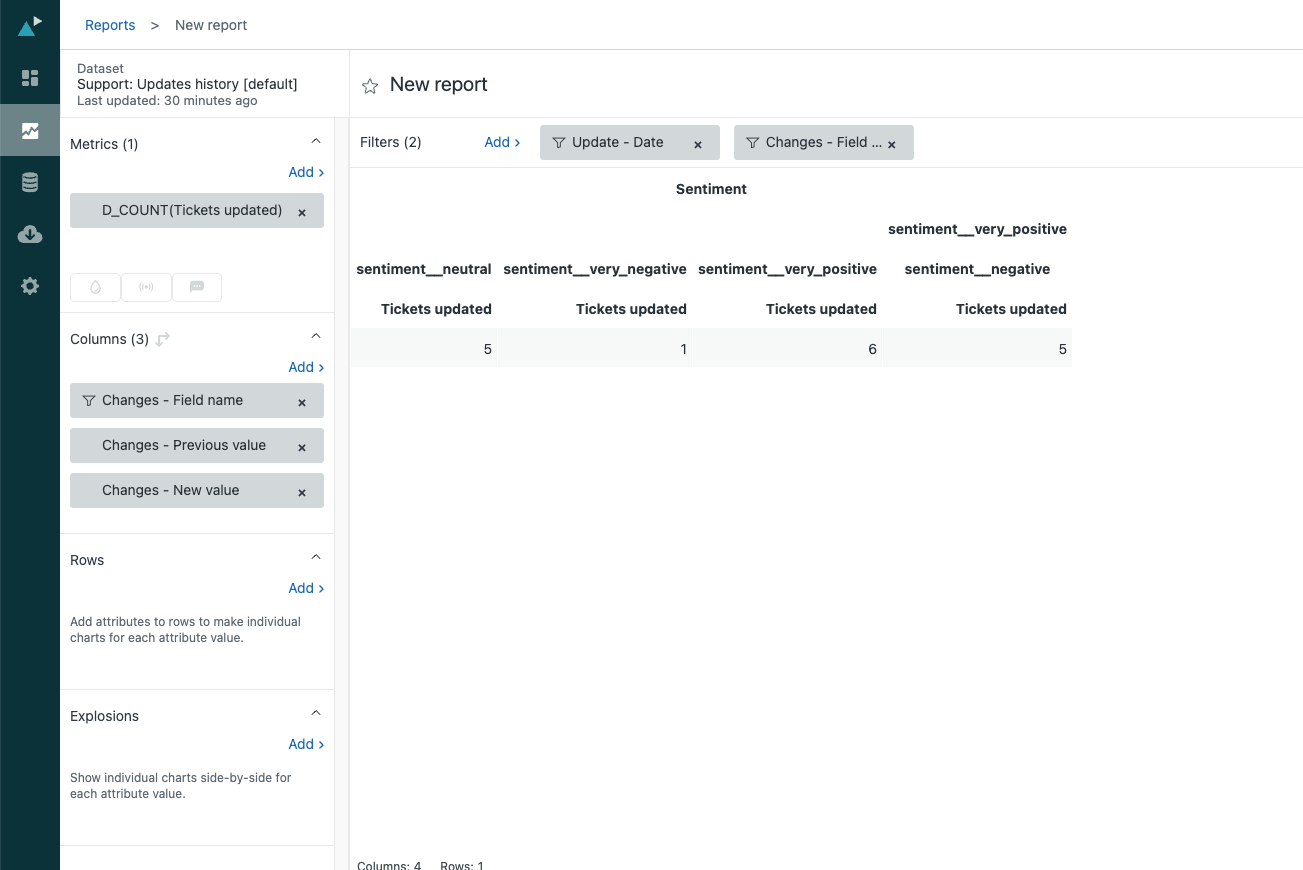
Avvertenza sulla traduzione: questo articolo è stato tradotto usando un software di traduzione automatizzata per fornire una comprensione di base del contenuto. È stato fatto tutto il possibile per fornire una traduzione accurata, tuttavia Zendesk non garantisce l'accuratezza della traduzione.
Per qualsiasi dubbio sull'accuratezza delle informazioni contenute nell'articolo tradotto, fai riferimento alla versione inglese dell'articolo come versione ufficiale.